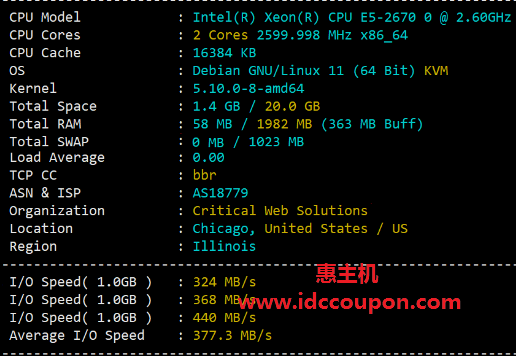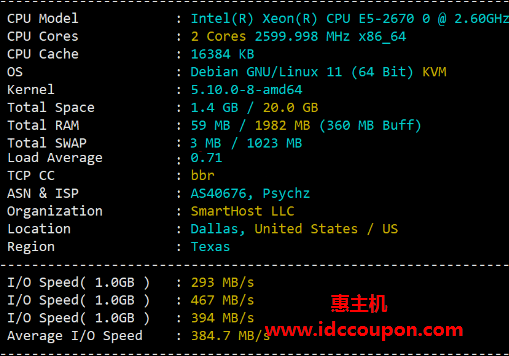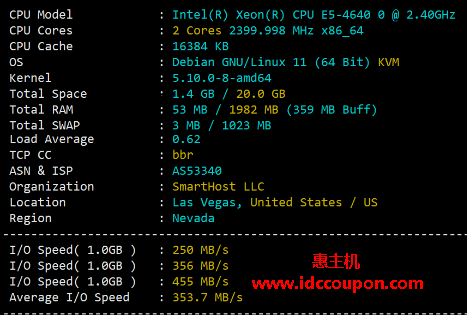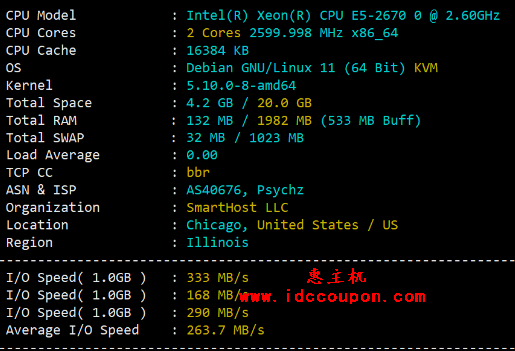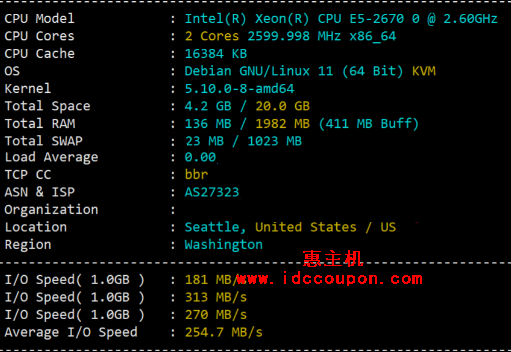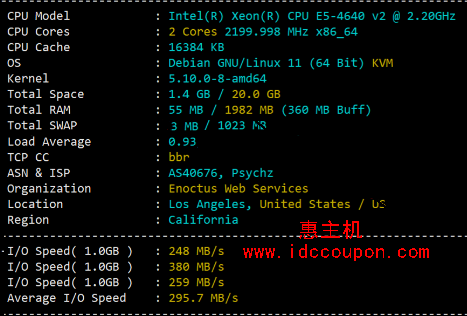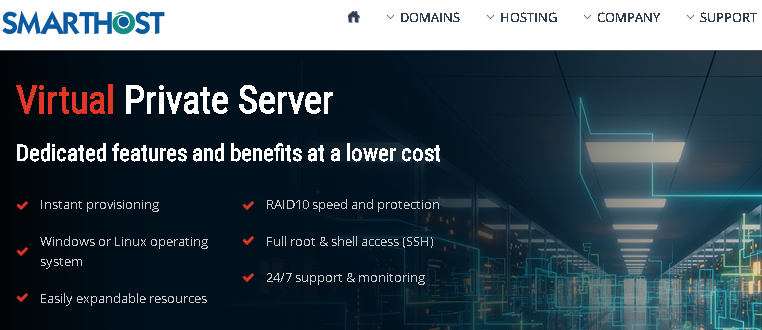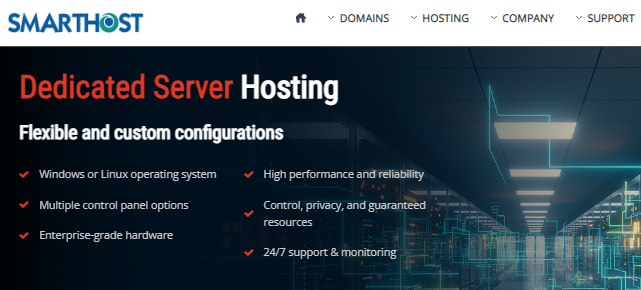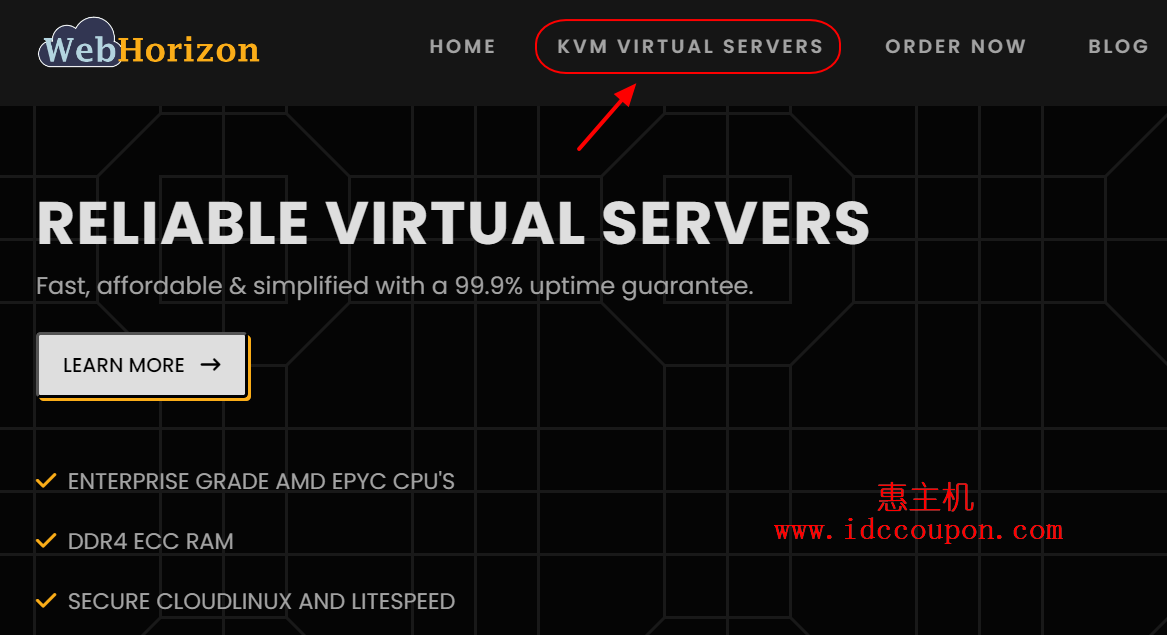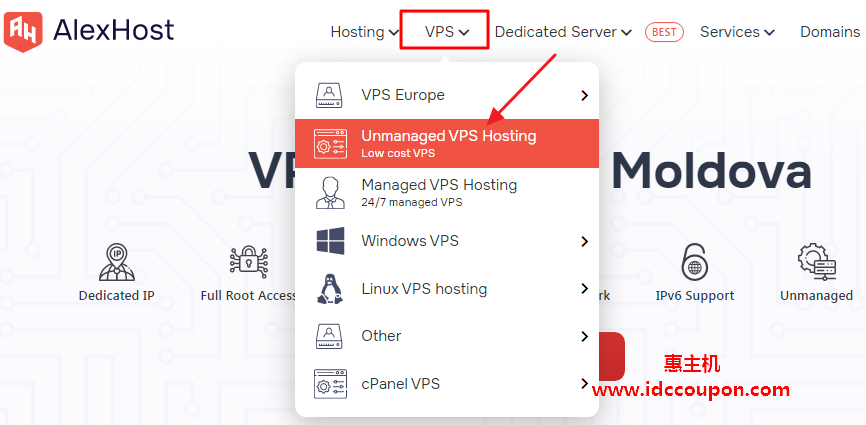SmartHost提供国外多个机房高性能和大硬盘VPS解决方案,由于硬件配置优越,而且价格便宜,所以在业内也比较受原因。不过目前SmartHost并不支持中文网站,很多小伙伴对其购买过程不太熟悉,所以本文简单来介绍下。
买前必看:SmartHost后台系统自带fraud检测(要求注册的IP地址、电话号码、所选择国家,不要求真实性、但是这三项资料必须要保持一致性原则,不然视为欺诈,无法购买产品。例如,注册时必须填写大陆IP地址、大陆电话号码以及大陆地区才可以。
1、首先进入SmartHost官网,然后在页面顶部HOSTING菜单栏的下来选项中选择“VPS”选项,如下图所示:
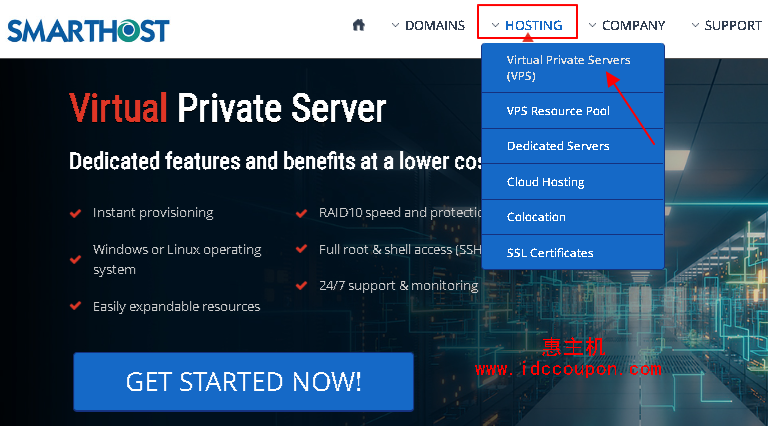
2、进入产品方案配置页面之后,下拉到方案配置列表部分,选择适合自己使用需求的方案,目前一共有五个大类别,这里以购买“RYZEN KVM NVME SSD LINUX VPS”为了,点击后面的ORDER NOW按钮:
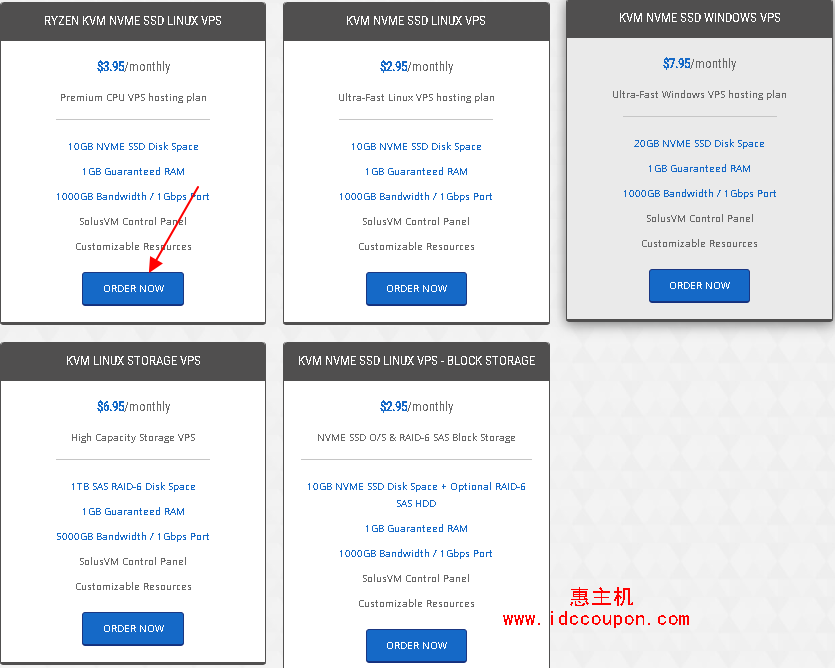
3、接下来进入产品配置页面,可以按照下图提示合理进行配置,其中内存、带宽、硬盘、CPU核心、IP地址可以根据自身需求合理进行配置,具体如下图所示:
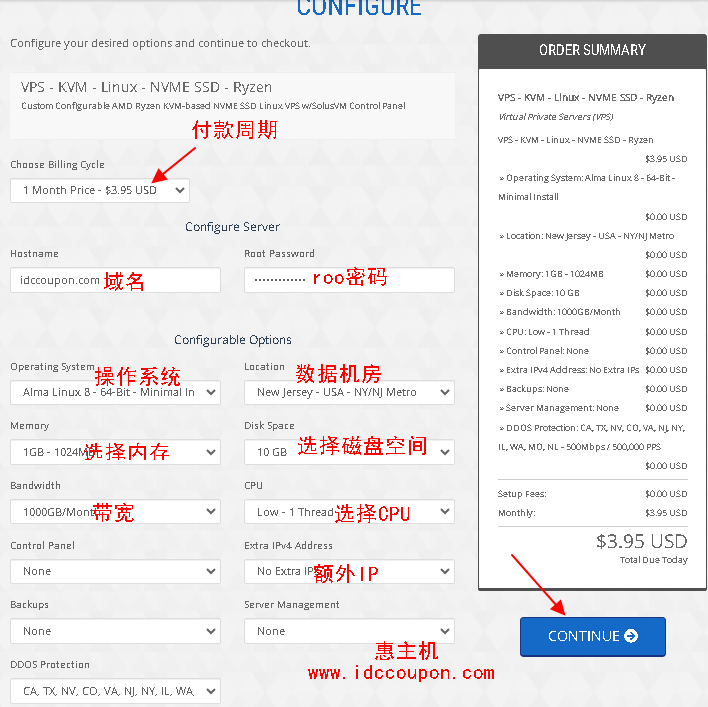
4、在REVIEW & CHECKOUT页面,确认下自己购买的配置是否正确,并且在Apply Promo Code输入框填写最新优惠码(可以参看SmartHost优惠码及使用图解),记得点击VALIDATE CODE按钮应用优惠码,一切设置完成之后点击“CHECKOUT”按钮:
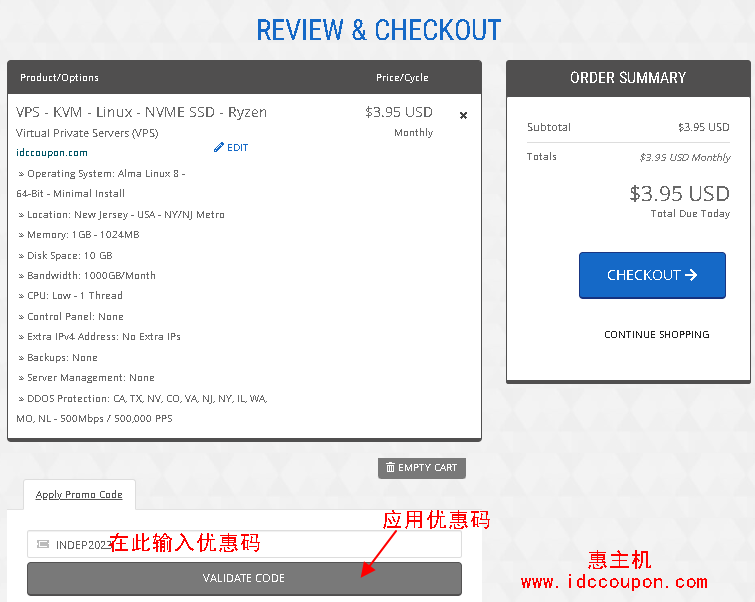
5、之后需要注册账号,务必要保持IP地址、电话号码以及地区这三者一致性,并且邮箱地址一定要填写自己真实的,以便后期接收VPS开通信息,具体按下图文字说明进行填写。注意:人机验证被国内屏蔽了,需要使用“科学上网”方法才能加载出来,加载出来之后,再关闭科学上网,保证IP低至一致性。建议在购买之前先将账号注册好。
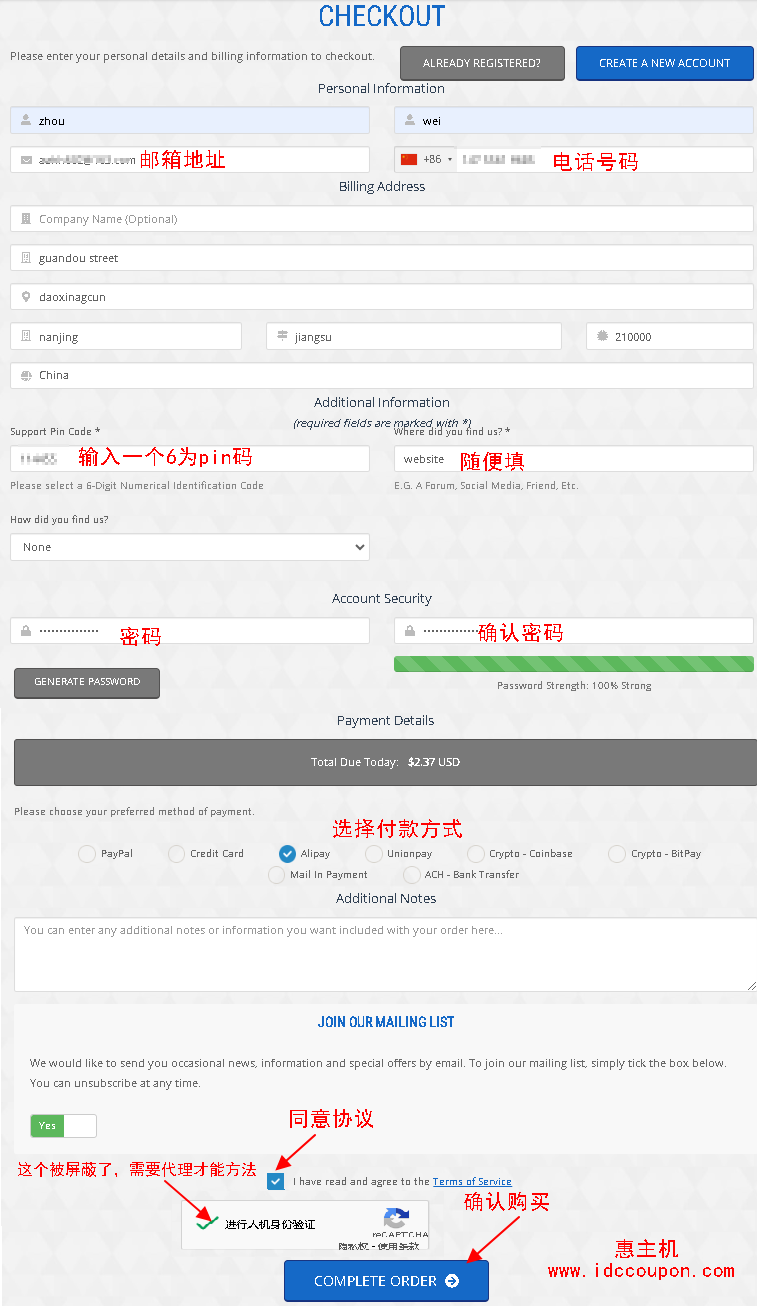
6、最后在付款页面,使用相应的付款方式进行付款就可以了。付款完成之后也就购买成功了,这样在SmartHost管理后台的My Products & Services菜单栏中就可以看到刚刚购买的VPS方案,其开通登录信息也会发送到你的邮箱中。
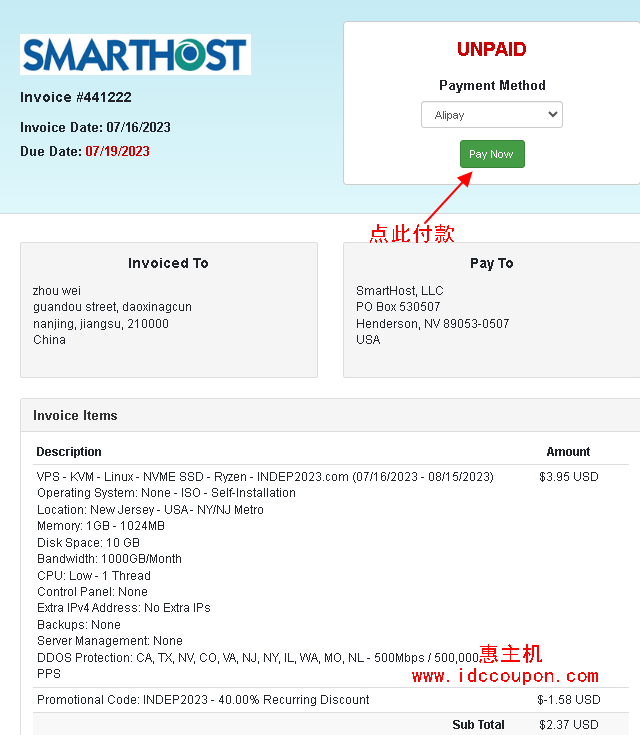
以上就是SmartHost高性能国外VPS教程详细步骤,购买其它方案过程也是一样,均可以参考上述教程进行购买。与其它国外主机购买稍微有点区别的是,第一个要求IP、电话号码机、注册地区三者保持一致(不要求真实),否则可能会被视为欺诈订单;第二个是人机验证被屏蔽了,所以需要科学上网才能加载出来。
现在SmartHost支付支付宝、PayPal、信用卡等多种付款方式,购买也比较方面。如果有不清楚购买流程的小伙伴,可以参考上述教程进行购买,基本上也都是傻瓜式操作。
 惠主机
惠主机